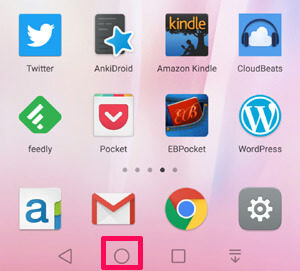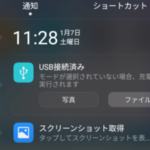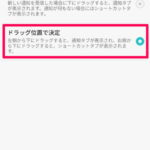HUAWEI P9 liteのカスタマイズの続きです。
より使いやすくなるように、細かいところを変更していきます。
HUAWEI P9 lite を買って最初にした設定
HUAWEI P9 liteを買ってすぐにしたいろいろなことをメモしておきます。 Zenfone2のときもやったはずですが、忘れていたり、機種が違うとやり方が違ったりで、迷いながら設定しました。
Home Button Launcherをインストール
iOSでは、ウィジェットからアプリを起動したり、ランチャーアプリを使っての起動に慣れています。
Androidでは、ホームボタンを長押しするとGoogle Nowが起動しますが、これをほかのアプリに置き換えられないか調べてみたら、ありました。
HUAWEI P9 liteでなくても、Android 6.0に対応している機種ならだいたいできると思われます。
まずはこのアプリをダウンロードします。
Home Button Launcherの初期設定
まずはホームボタンを長押ししてみます。
〇がホームボタンです。
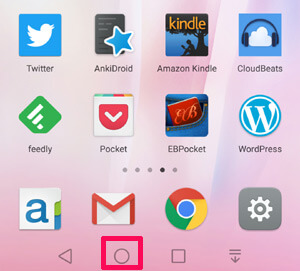
デフォルトの状態だと、〇を長押しすると、Googleのロゴの入った半円が出現すると思います。
この動作からHome Button Launcherが呼び出せるように、設定を変更していきます。
「設定」>「アプリ」>「アプリの設定」
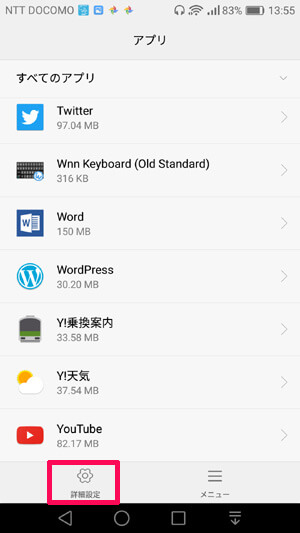
機種によっては歯車ボタンが画面の右肩にある場合があります。
HUAWEI P9 liteは画面下部左側にありますね。
「デフォルトアプリの設定」をタップ。
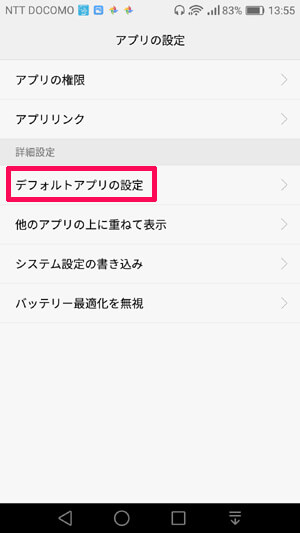
「アシスタント機能と音声入力」をタップ。階層がえらく深いです。
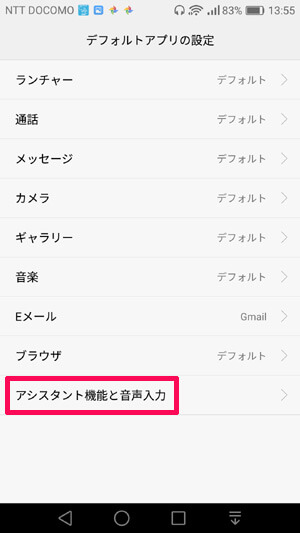
ようやくたどりつきました。
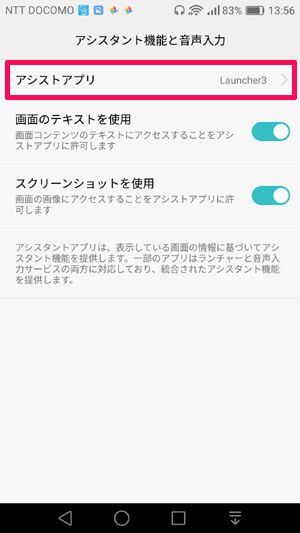
「アシストアプリ」>「Home Launcher」を選択します。

ホーム画面に戻り、ホームボタンを長押しし、「+追加」をタップ。
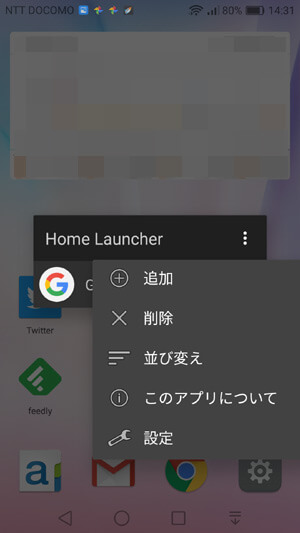
ランチャーに登録したいアプリを選択します。
これで、ホームボタンを長押しすると、次のようなランチャー画面が出現します。便利。
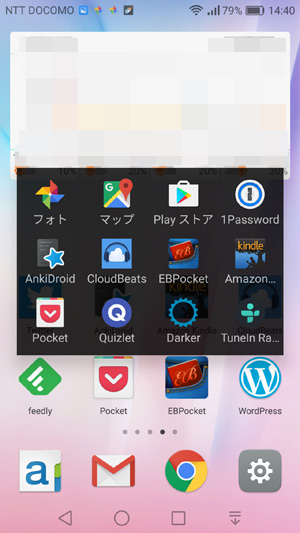
レイアウトを変更するのは、「設定」から。
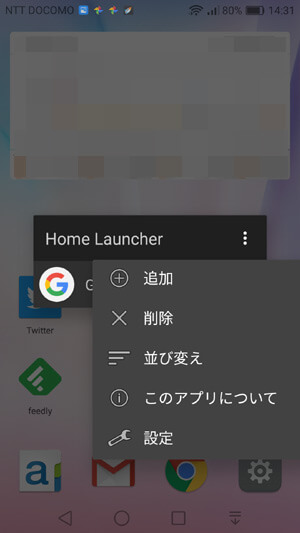
アイコンの大きさやカラー、レイアウトを調整できます。
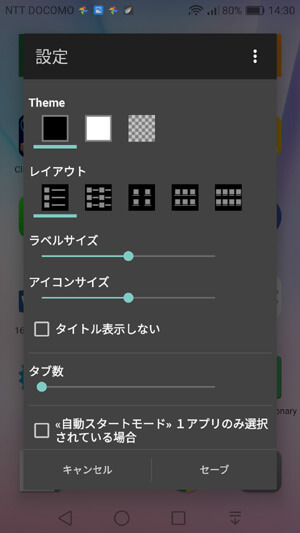
このランチャーアプリと、P9 liteにもともと備わっているショートカット(iPhoneの画面で上方向にスワイプすると出てくるコントロールセンターみたいなもの)を使ってみると、使い始めてまだ2週間弱ですが、かなり快適です。
HUAWEIのスマホは、こんな感じで「iPhoneでいうところのこんな機能」と表現できるようなところが多いので、iPhoneからの乗り換えでも、以前ほど戸惑う部分が少ないかもしれないなと感じています。